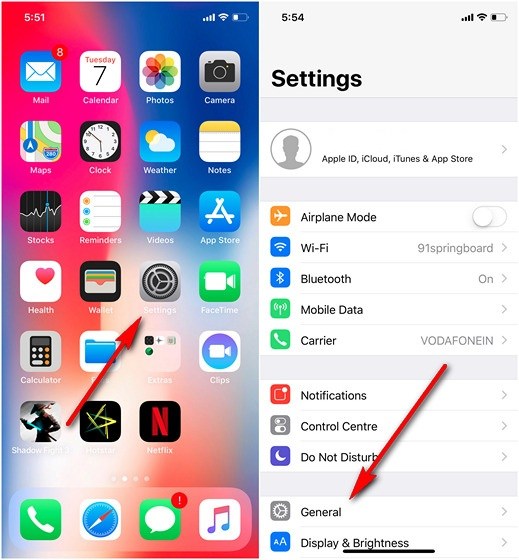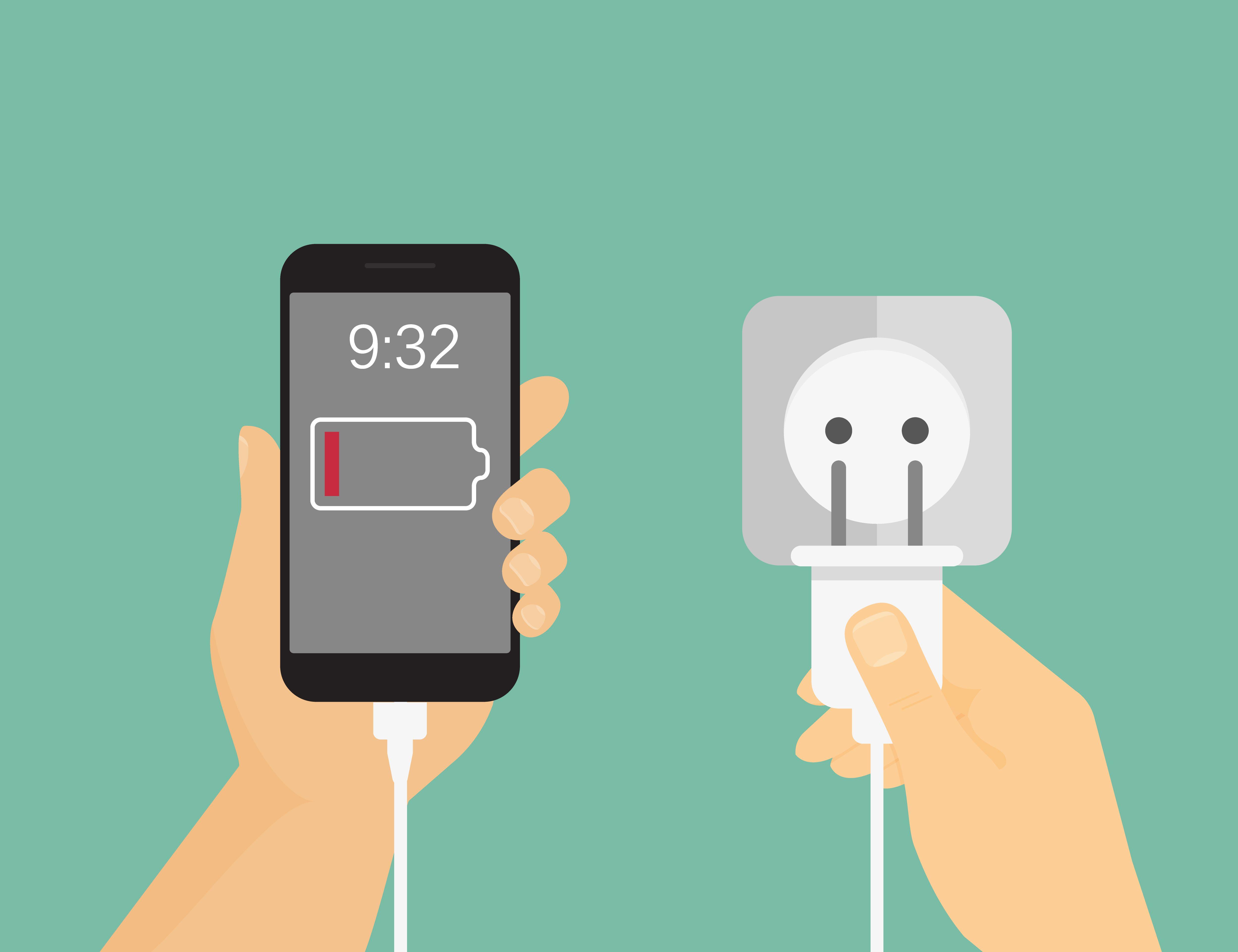Wszyscy mamy swoje tajemnice, prawda?
1. Ukryj aplikacje za pośrednictwem ograniczeń
iOS zawiera fajną funkcję „Rezygnacji”, która jest skierowana głównie do użytkowników szukających kontroli rodzicielskiej. Ogólne->Ograniczenia.
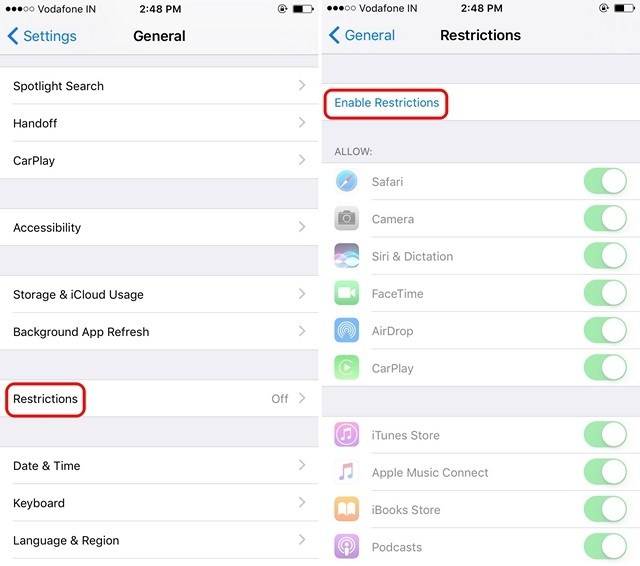
Następnie należy wprowadzić „Wprowadź kod ograniczenia”.
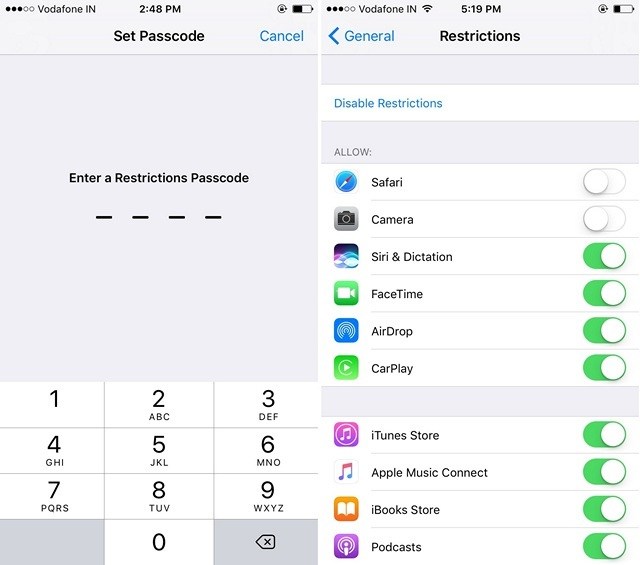
Aby ukryć aplikacje innych firm, Â przewiń w dół, a w sekcji „Przewietrzone treści” przejdź do „Apki”.
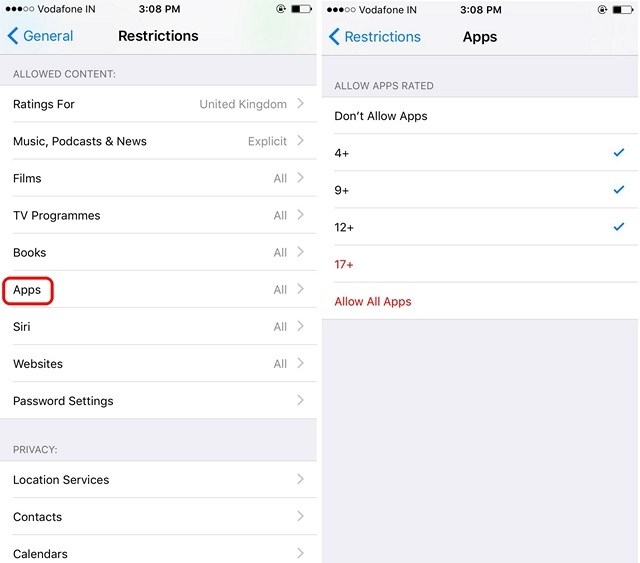
Nie ma sposobu, aby ukryć określone aplikacje, ale można skorzystać z opcji „12 +”, aby ukryć aplikacje do randkowania lub skorzystać z opcji „9 +”, aby ukryć aplikacje społecznościowe, takie jak Instagram.
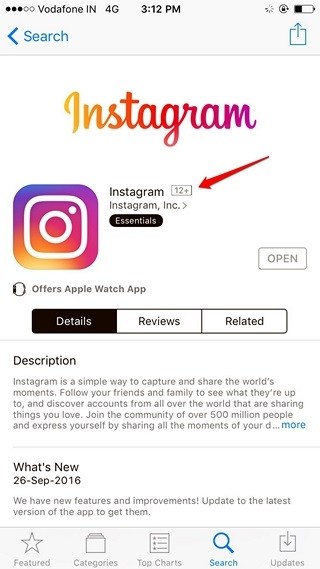
Wyłączone aplikacje są ukryte z ekranu głównego, a także wyszukiwania.
Niestety, nie można ukryć wszystkich aplikacji magazynowych, ale można upewnić się, że nikt nie jest w stanie zmienić ustawień aplikacji lub urządzenia.
2. Ukryj aplikacje giełdowe na iOS 10
Musiałeś słyszeć, że iOS 10 pozwala ci odinstalowywać aplikacje giełdowe, prawda?
Jest to łatwy sposób na ukrywanie aplikacji na iPhonie lub iPadzie.
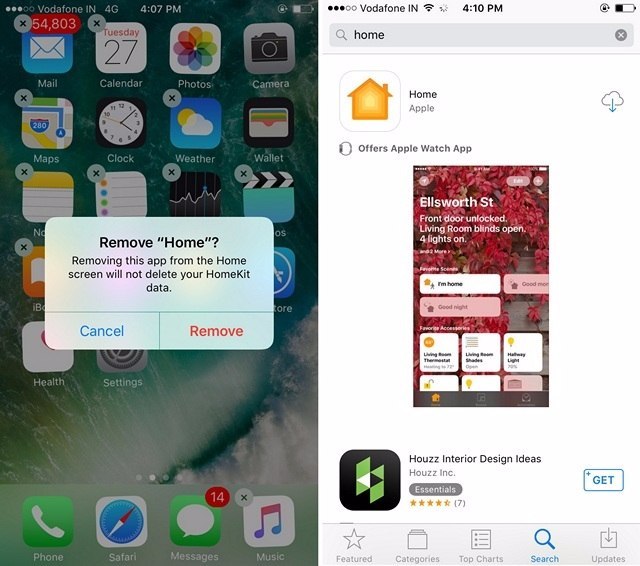
Bonus: skorzystaj z dostępu z przewodnikiem
iOSÂ zawiera również fajną funkcję „Guided Access”, która umożliwia wyłączanie elementów interfejsu użytkownika i ogranicza użytkownika do pojedynczej aplikacji lub ekranu. Może się to przydać, jeśli musisz przekazać telefon komuś, ale chcesz, aby używał tylko niektórych Ogólne->Ułatwienia dostępu i tutaj, przewiń do końca i włącz „Dostęp bezpośredni”.
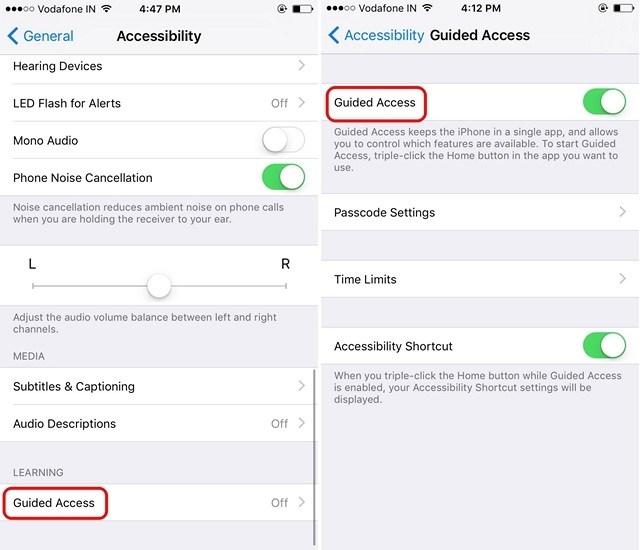
Po zakończeniu otwórz aplikację, w której chcesz korzystać z funkcji „Guided Access”, i trzykrotnie naciśnij przycisk home.
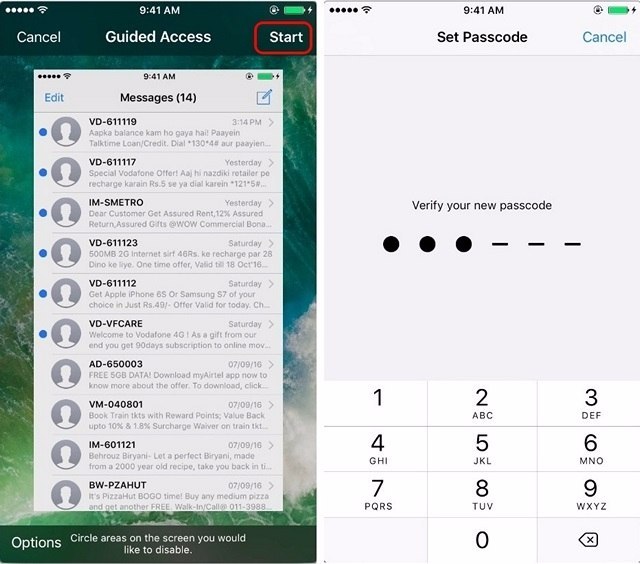
Gdy to zrobisz, będziesz musiał okrążyć obszary, które chcesz wyłączyć.
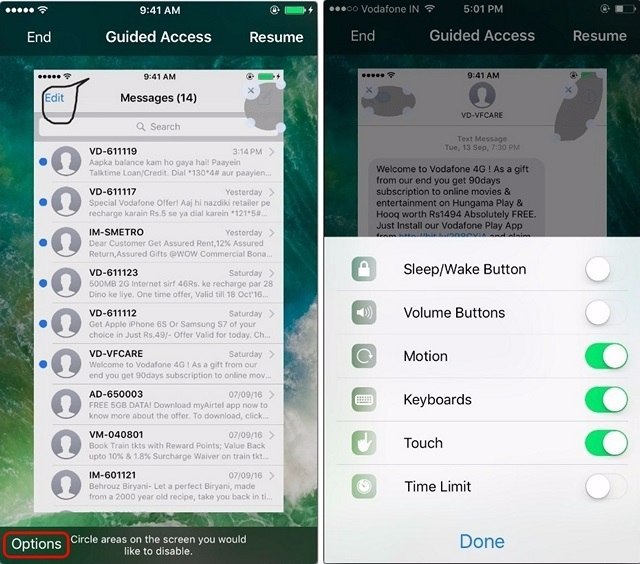
Wraz z wyłączonymi niektórymi elementami interfejsu użytkownika program Guided Access zapewnia również, że nie można opuścić aplikacji.
Podczas gdy dostęp z przewodnikiem nie ukrywa żadnych aplikacji, jest nadal przydatny, gdy chcesz pokazać coś na swoim telefonie iPhone, ale nie chcesz, aby sprawdzali inne informacje w telefonie.
Ukryj aplikacje iPhone przed ciekawskimi oczami
Cóż, to były proste sposoby, dzięki którym można ukryć czas, a także aplikacje innych firm na iPhonie.